Organice los resultados de la búsqueda de Spotlight
Foco de búsqueda siempre ha sido una excelente manera de encontrar aplicaciones en tu iPad, especialmente si ha descargado una página tras otra de aplicaciones. A medida que Apple ha agregado más a los resultados de búsqueda, se ha vuelto un poco abarrotado. Dependiendo de su versión de iOS, es posible que pueda organizar sus resultados.
Apple eliminó la capacidad de organizar Spotlight Search en iOS 11. Si tiene una versión más reciente del sistema operativo, no podrá organizar los resultados que se muestran en Spotlight Search.
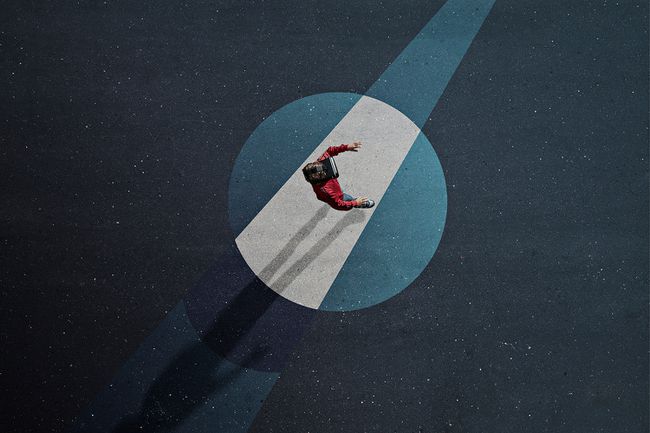
Cómo organizar los resultados de búsqueda de Spotlight
Si está ejecutando una versión de iOS Entre 8 y 10, puede cambiar el orden de las diferentes categorías en la búsqueda arrastrando y soltando la categoría.
-
Primero, tendremos que ir al iPad Ajustes. Esta es la aplicación que parece un engranaje girando.
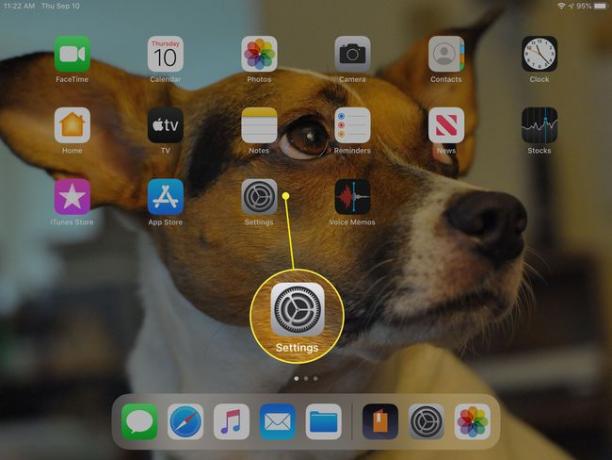
-
En la configuración del iPad, elija General en el menú del lado izquierdo. Esto abrirá la configuración general.
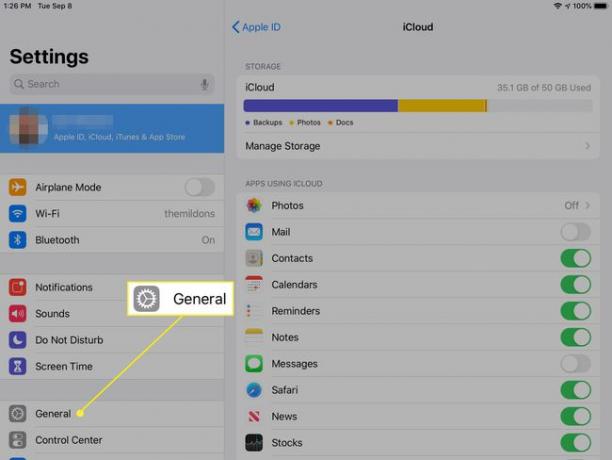
En General
, escoger Foco de búsqueda. Esta opción está cerca de la parte superior, justo debajo de la configuración de Siri.La configuración de búsqueda de Spotlight le permite activar / desactivar categorías específicas y reordenar dónde se muestra una categoría en la lista. Si utiliza principalmente la búsqueda destacada para encontrar aplicaciones, debe mover las aplicaciones a la parte superior de la lista. Si está más interesado en encontrar música o películas en su iPad, puede moverlas a la parte superior de la lista.
Para mover una categoría, mantenga la punta de su dedo hacia abajo sobre las tres líneas horizontales a la derecha de la lista de categorías. Mientras mantiene el dedo hacia abajo, deslice la categoría hacia arriba o hacia abajo en la lista, soltando el dedo cuando esté en el lugar correcto.
Para deshabilitar una categoría por completo, toque la marca de verificación a la izquierda del nombre de la categoría. Solo las categorías con una marca de verificación junto a su nombre se mostrarán en la lista.
